AI拟物化图标制作教程
1、》了解图标规范
》圆角矩形工具,绘制一个180*180px的圆角矩形
》调整一个渐变色,进行填充,如图
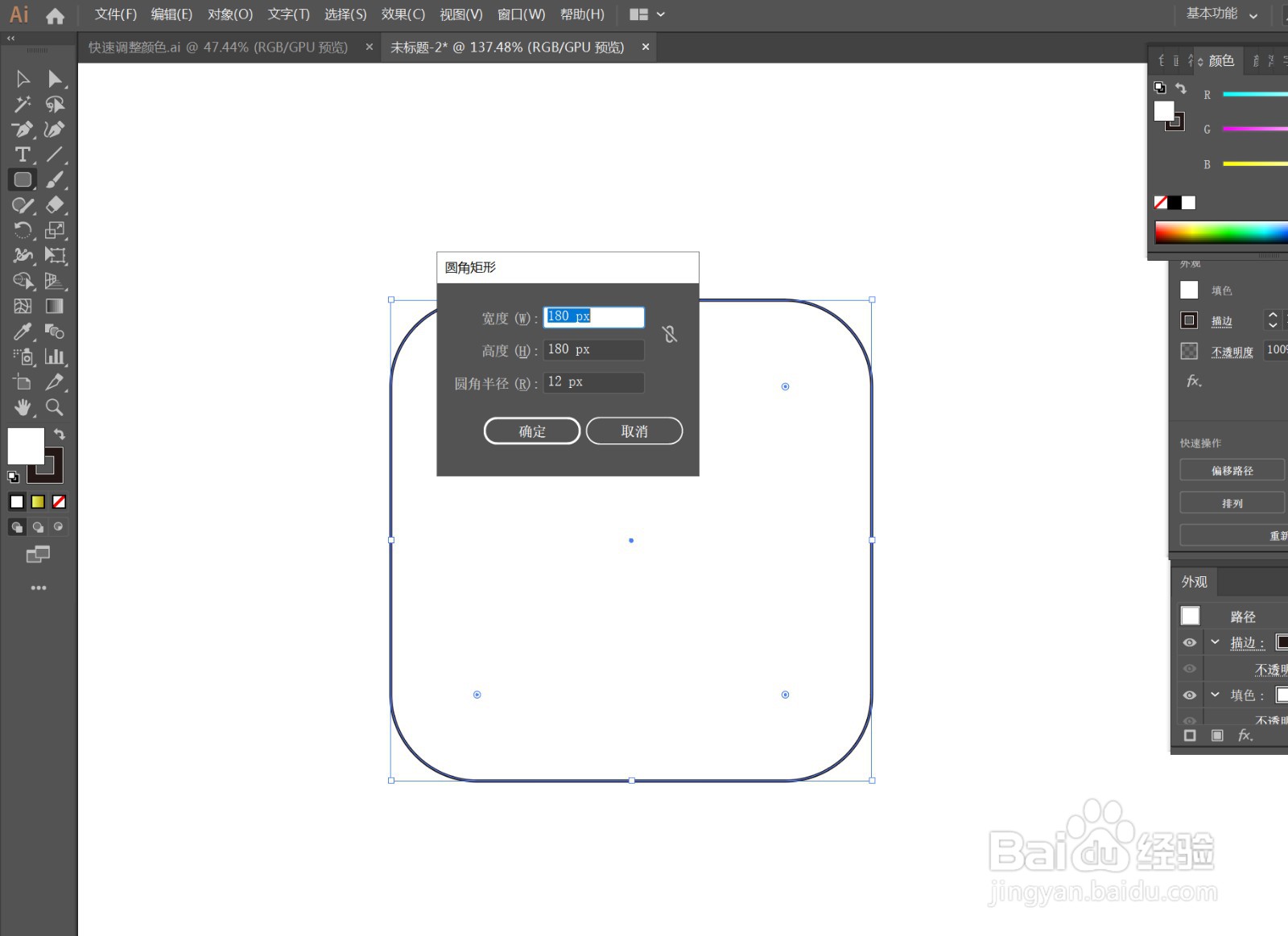

2、》矩形工具,绘制一条如图矩形,改变渐变颜色如图
》按住Alt键,向右拖动复制一个,改变渐变颜色


3、》再次复制3个,变成间隔颜色相同,
》Ctrl+G,群组条纹矩形
》选择所有矩形,水平居中对齐

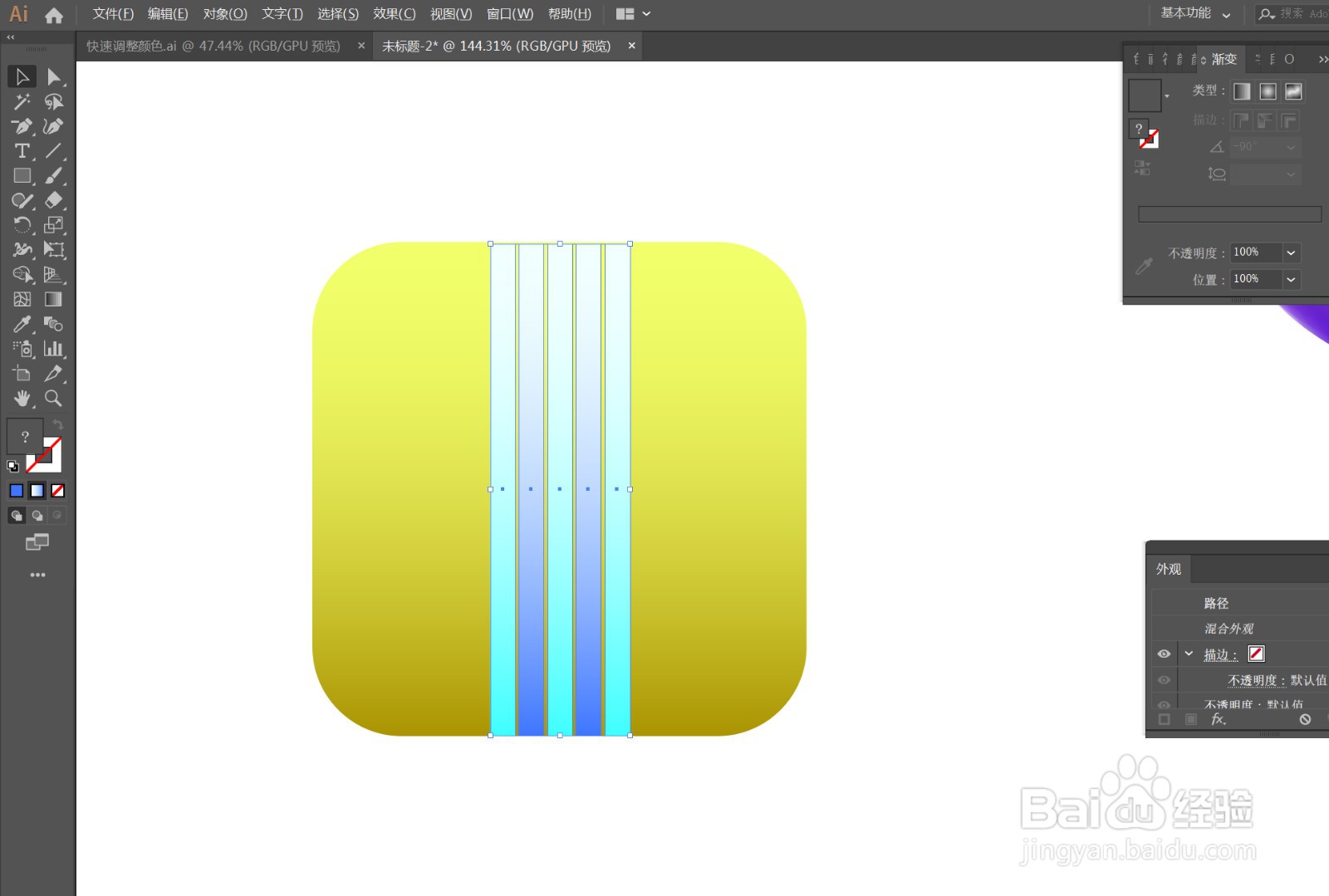
4、》选择所有矩形,Ctrl+2,将其锁定,以便后续动作
》椭圆工具,按住Shift键,绘制一个正圆,放置在图标中间
》吸管工具,吸取图标底色的颜色,如图

5、》Ctrl+C,Ctrl+F,原位复制一个,按住Shift+Alt键,并比缩小,并垂直翻转,如图

6、》Ctrl+C,Ctrl+F,原位复制一个,按住Shift+Alt键,并比缩小,填充纯色,如图

7、》同样的方法,再次复制、缩小、调整渐变,制作镜头,有些渐变可选用任意自由渐变,在图上任意点击,双击改变点击区域的颜色,如图
》加上高光

8、》选择最下面的圆,效果——风格化——投影,设置参数,确定
》复制一个,垂直翻转,作为倒影
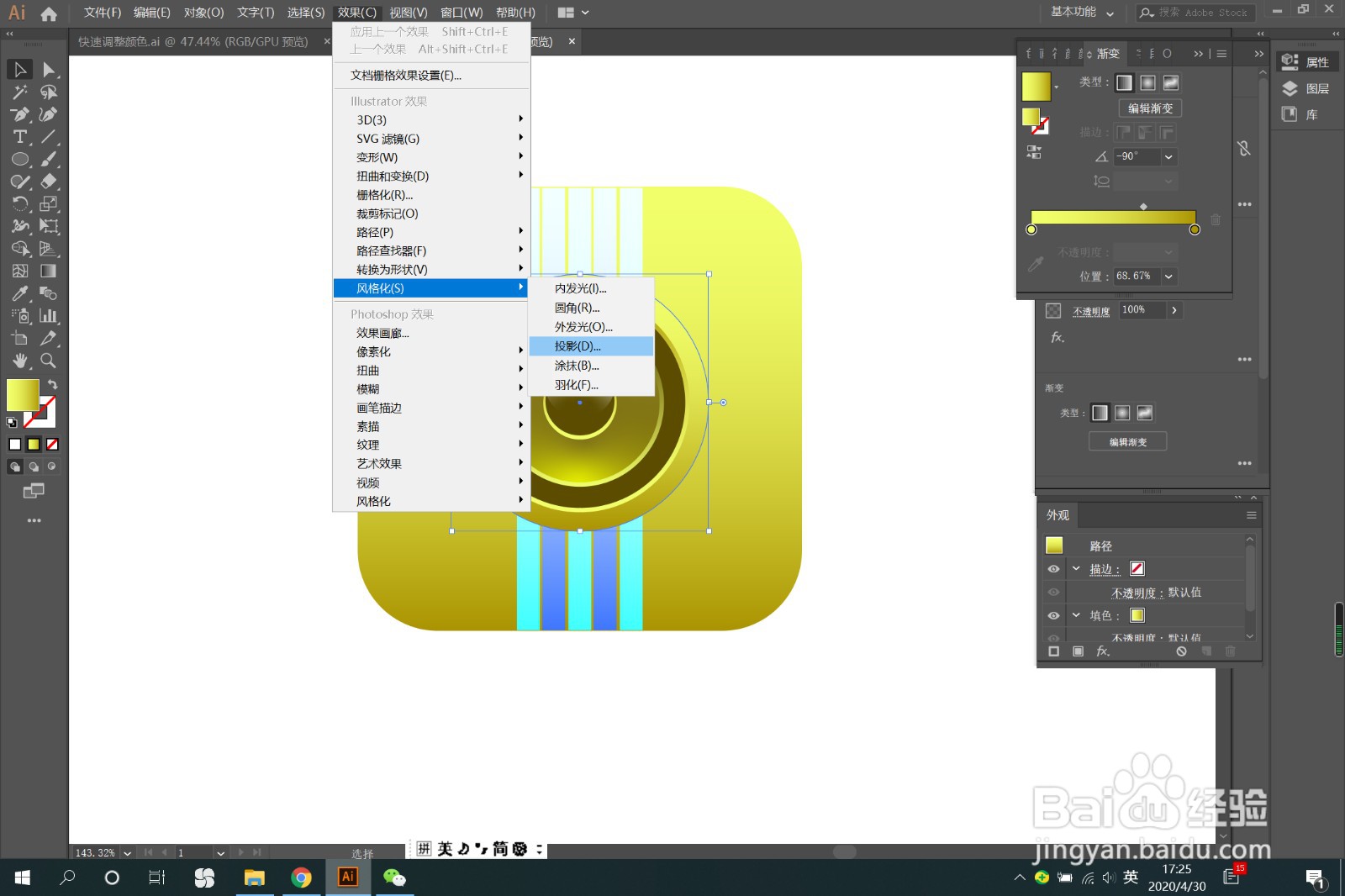


9、》再复制一个圆角矩形,填充黑白渐变
》框选倒影,属性栏点开不透明度,创建蒙版,勾选反向蒙版,效果如图
》调整渐变,效果完成
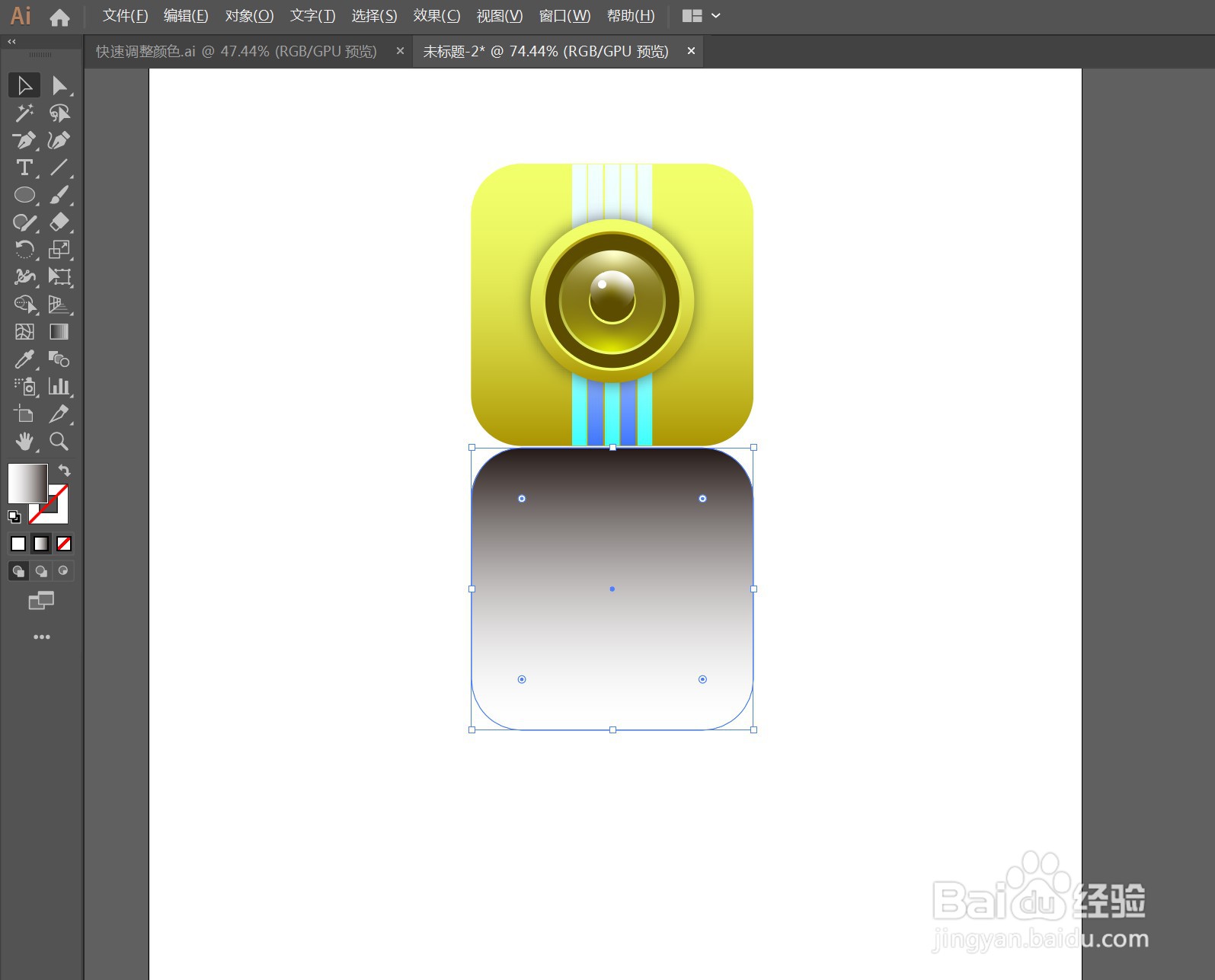



声明:本网站引用、摘录或转载内容仅供网站访问者交流或参考,不代表本站立场,如存在版权或非法内容,请联系站长删除,联系邮箱:site.kefu@qq.com。